硬盘安装windows7系统的最新图文详细图文内容教程
Windows 7,中文名称视窗7,是由微软公司(Microsoft)开发的操作系统,内核版本号为Windows NT 6.1。Windows 7可供家庭及商业工作环境:笔记本电脑 、平板电脑 、多媒体中心等使用。Windows 7可供选择的版本有:入门版(Starter)、家庭普通版(Home Basic)、家庭高级版(Home Premium)、专业版(Professional)、企业版(Enterprise)(非零售)、旗舰版(Ultimate)。
硬盘安装win7系统是不需要准备光盘与U盘等第三方工具,就能直接本地新硬盘安装win7系统,能正常进入电脑就可了。最好安装原版win7,虽需要手动激活,不过原版最稳定最安全。下面小编介绍硬盘安装win7系统的最新图文详细教程。
1、将下载好的Win7原版32位(或64位)安装包(ISO格式)“解压”到某个非系统盘的根目录下,用WinRAR(建议,比较方便)、软碟通等都可,系统盘基本都是C盘,非系统盘就是非C盘。
2、下面就需要一个软件来帮忙了----nt6 hdd Installer,运行nt6,会出现下面的窗口,按所示内容操作。
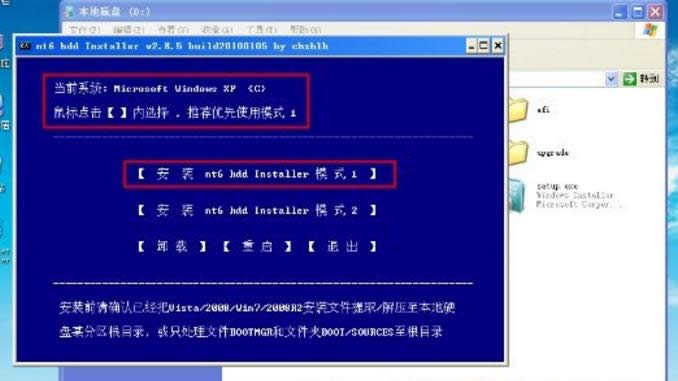
3、安装完成后,点击重启,如点击后无效,请手动重启(注:如果运行后出现无法安装等异常,请尝试将nt6跟Win7文件放于同一目录)。

4、启动时会出现如下界面,选择nt6 hdd Installer mode 1选项(默认已选中)。

5、下面开始安装,如图所示选择完毕后点击下一步;

点击“现在安装”;后面就不一一讲解了,都是中文提示的,你可以自己动手操作。
相关推荐:win7专业版系统下载安装到硬盘教程
上述就是硬盘安装win7系统的最新图文详细教程的全部内容了,硬盘装win7系统之前备份好基本的驱动----至少要把网卡驱动备份好,或者提前下载对应的驱动,以免硬盘装win7之后发生意外情况连接不上网络(虽说几率很小)。备份好位于系统盘的重要数据,如桌面上的文件,以防数据丢失。
2015年1月13日,微软正式终止了对Windows 7的主流支持,但仍然继续为Windows 7提供安全补丁支持,直到2020年1月14日正式结束对Windows 7的所有技术支持。
……